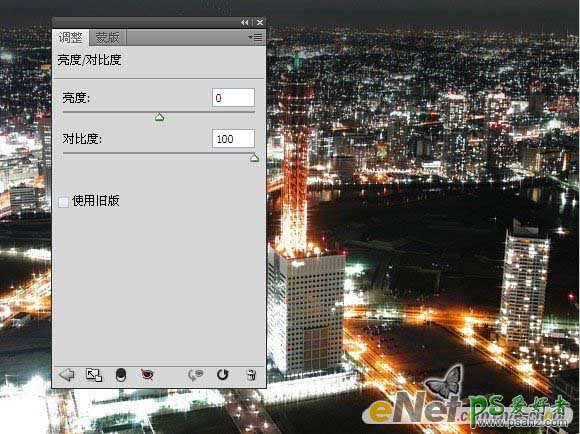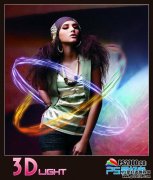当前位置:PS爱好者教程网主页 > PS滤镜特效 > 教程
利用PS滤镜打造梦幻星光夜景城市照片(9)
时间:2012-11-13 15:09 来源:PS滤镜特效教程 作者:PS夜景风景照制作教程 阅读:次
10、新建一个图层得到“图层2”,设置前景色为黑色,选择画笔工具,在工具选项栏中设置画笔大小为250像素,“硬度”为0%,“不透明度”为25%,在图像中夜景最上空的位置横向涂抹一下,得到如图15所示的效果。
<图15>
11、单击创建新的填充或调整图层,在弹出的菜单中选择“亮度/对比度”命令,设置弹出的对话框如图16所示,单击确定退出对话框,得到最终效果如图17所示。同时得到图层“亮度/对比度1”,确定后完成最终效果。
<图16>
<图17>
最新教程
推荐教程